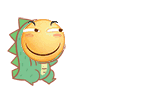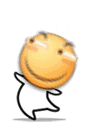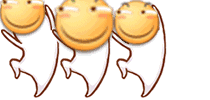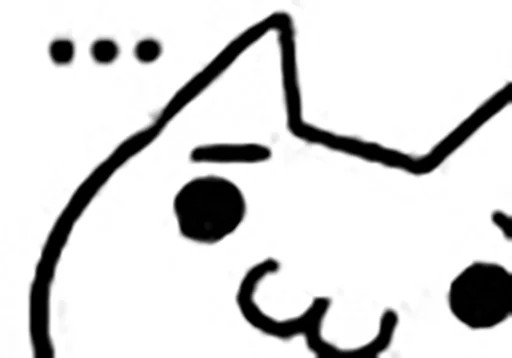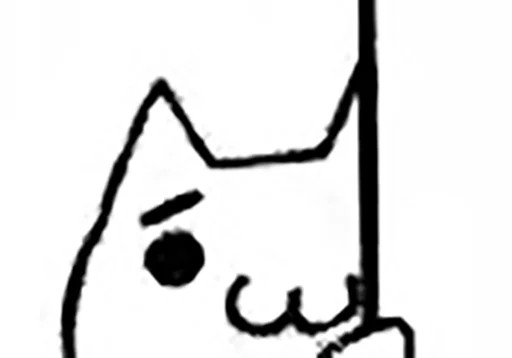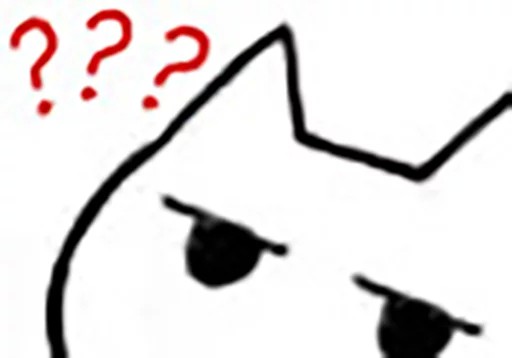相关地址
https://github.com/ehang-io/nps
https://file.acfox.cc/
服务端搭建
1.选择适合的程序
https://github.com/ehang-io/nps/releases
PS:如果下载速度过慢,请移至我这镜像站 https://file.acfox.cc/NPS 速度有优化
以下为 Centos为例
2.下载解压
wget https://file.acfox.cc/NPS/linux_amd64_server.tar.gz
tar -zxf ./linux_amd64_server.tar.gz3.编辑配置文件
vi ./conf/nps.conf可以将以下代码直接替换
appname = nps
#Boot mode(dev|pro)
runmode = dev
##bridge
# 底层通信协议,默认tcp,可选用kcp
bridge_type=tcp
# 底层通信端口,默认8024,如已被占用请指定其他端口
bridge_port=8024
bridge_ip=0.0.0.0
# 当客户端以配置文件模式启动时会用到的验证密钥,可自行设置,本教程不会使用到
public_vkey=你的通信密钥
#web
web_host=服务器IP或域名
web_username=设置用户名
web_password=设置密码
web_port = 网页面板端口
web_ip=0.0.0.0保存(记得开安全组和宝塔放行)
4.启动
./nps install
./nps start如果无报错,即可在 IP:端口 进入web管理
5.web基本管理
第一步在客户端创建客户端配置,如图
创建完后会发现有个客户端ID,记住它
这里演示创建TCP隧道 22端口的内网穿透
到此,在服务端设置就完成了,接下来就是客户端设置
客户端设置
1.下载对应的程序
以下为客户端为centos为例
wget https://file.acfox.cc/NPS/linux_arm64_client.tar.gz
tar -zxf ./linux_arm64_client.tar.gz2.启动
在web后台找到命令
直接复制启动即可,注意客户端关闭终端服务将终止,建议弄个screen,或者直接搞个windows或者ubuntu 桌面版
接下来打开CMD 输入 ssh IP:22 即可外网访问
相关问题
1.为什么速度很慢
答:服务器可能在国外,就算宽带是10G口子丢包严重也是没办法的,所以推荐国内5M以上宽带的独立IP VPS
2.如何绑定域名
答:可以研究一下后台域名解析,或者搞个反向代理
3.宽带怎么算
答:宽带上下对等的,峰值靠的是上行下行最低的那个,比如上行10M,下行100M,宽带就是10M对等
4.可以开我的世界服务器吗?
答:肯定可以,只要知道你本地服务器的端口即可
5.占不占服务端内存
答:一般建议2G内存,但是实测占用100M多(带了一个)